Das System fand Vcruntime140_1 nicht.DLL - So laden Sie eine Datei herunter und beheben Sie einen Fehler
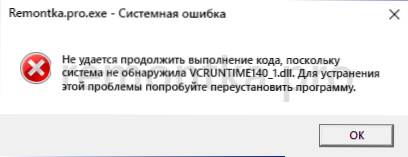
- 640
- 82
- Prof. Dr. Finja Goebel
Wenn Sie beim Starten eines Spiels oder Programms eine Fehlermeldung erhalten: Sie können den Code nicht fortsetzen, da das System Vcruntime140_1 nicht gefunden hat.DLL oder der Start des Programms ist unmöglich, da es auf dem Computer keinen vCruntime140_1 gibt.DLL ist es sehr einfach, den Fehler zu beheben.
In dieser Anweisung im Detail zum Herunterladen von Vcruntime140_1.DLL von der offiziellen Microsoft -Website, welche Art von Datei ist sie und wie Sie diese Datei in Windows 10, 8 installieren.1 oder Windows 7, um den Fehler zu beheben.
- So laden Sie VCRUNTIME140_1 herunter.DLL von der offiziellen Seite
- Videoanweisung
- Zusätzliche Möglichkeiten, den Fehler zu beheben
So laden Sie VCRUNTIME140_1 herunter.DLL von der offiziellen Seite
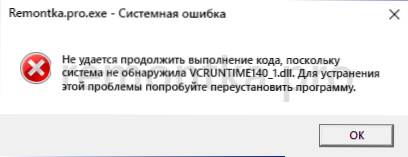
Wenn dieser Fehler angezeigt wird, sollten Sie zunächst keine separate Datei vcruntime140_1 hochladen.DLL, versuchen Sie es in Ordnern C: \ Windows \ System32 oder C: \ Windows \ Sywow64 - Dies ist nicht die am besten funktionierende Methode.
Die richtige Lösung besteht darin, von der offiziellen Website herunterzuladen und die verteilten Komponenten von Visual C ++ 2019 auf Ihrem Computer zu installieren. Wichtig: Wenn Sie diese Komponenten bereits installiert haben, jedoch auf dem 64-Bit-System nur eine der Versionen heruntergeladen haben (z. B. nur X64 auf 64-Bit-Fenstern), kann der Fehler aufbewahrt werden, da viele Programme einen 32-Bit (x86) benötigen (x86) ) Datei auch in X64 -Systemen. Verwenden Sie die folgenden Schritte, um den Fehler zu beheben:
- Gehen Sie zur offiziellen Website https: // Support.Microsoft.Com/ru-ru/help/2977003/the-latest-Support-visual-C-Downloads
- Im Abschnitt Visual Studio 2015, 2017 und 2019 für Windows 10, 8.1 und Windows 7 64-Bit-Download-Dateien Vc_redist.x86.Exe Und Vc_redist.X64.Exe. Für 32 -Bit -Systeme - nur die erste Datei.
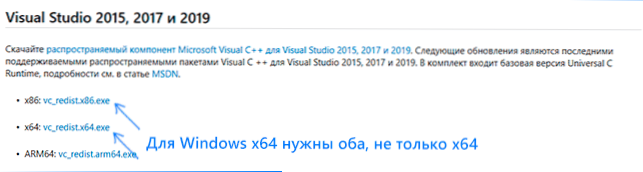
- Starten Sie beide Installateure nacheinander und führen den Installationsprozess durch. Die Datei wird automatisch auf die erforderlichen Stellen des Computers kopiert und korrekt im System registriert.
Danach ist es ratsam, den Computer neu zu starten und zu überprüfen.DLL ", höchstwahrscheinlich wird das Problem gelöst.
Videoanweisung
Zusätzliche Möglichkeiten, den Fehler zu beheben
Für einige Programme gibt die beschriebene Methode möglicherweise kein Ergebnis an, in diesem Fall keine diese Option:
- Gehen Sie zum Programmordner (mit ausführbarer Datei .exe) und versuchen.
- Wenn der vorherige Element nicht hilft, versuchen Sie, sie durch eine Datei von SySWow64 zu ersetzen (es gibt verschiedene Kopien der Datei in diesen Ordnern).
- Falls es im Ordner mit dem Programm (z. B. im Ordner bin) einen separaten Ordner mit Bibliotheken gibt, können Sie Vcruntimedll in ihn kopieren.
Ich hoffe eine der Optionen zur Korrektur von Fehler vcruntime140_1.DLL hat in Ihrem Fall geholfen, und das Problem ist gelöst.
- « Welche Art von CTF-Ladungsprozess oder CTFmon.exe in Windows 10 und was zu tun ist, wenn es den Prozessor lädt
- Microsoft Office für Android - Word, Excel, PowerPoint und nicht nur in einer Anwendung »

